Ako vidieť alebo zmeniť heslo na routerovej routerovej routere Wi-Fi?
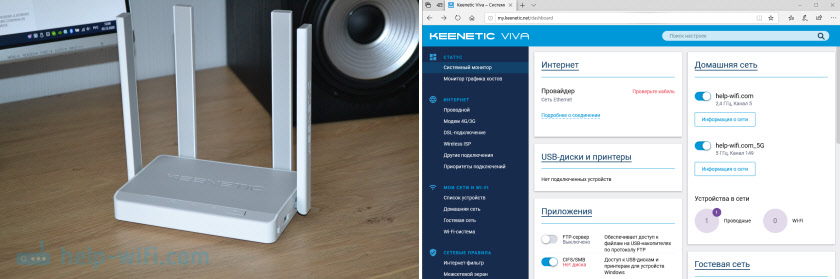
- 2877
- 331
- Stanislav Mora
Ako vidieť alebo zmeniť heslo na routerovej routerovej routere Wi-Fi?
Nie je zriedkavé, že existuje situácia, keď potrebujete pripojiť nejaké nové zariadenie k sieti Wi-Fi a my si nemôžeme pamätať na heslo. Alebo je potrebné zmeniť heslo zo svojej siete Wi-Fi. Napríklad z rôznych dôvodov sme niekomu dali heslo a teraz nechceme, aby sa toto zariadenie pripojilo k našej sieti, alebo sa nám zdá, že niekto hackol našu sieť Wi-Fi. Teraz ukážem, ako vyzerať, alebo zmením heslo zo siete Wi-Fi na Keenetic Routers. Ukážem tiež, ako zmeniť heslo správcu smerovača. Toto je heslo, ktoré chráni nastavenia smerovača (musí sa riadiť pri vchode do webového rozhrania). Toto sú rôzne heslá, nezamieňajte ich. Podľa tejto inštrukcie budete v prípade potreby schopní zmeniť názov bezdrôtovej siete (SSID).
Podľa tejto inštrukcie môžete zmeniť heslo vo všetkých kľúcnych internetových centrách: 4G, Start, DSL, Omni, City, Speedster, Ultra, Duo, Air, Hero 4G, Lite, Giga, Runner 4G, Ultra, Ultra. Prípad a webové rozhranie, z ktorého vyzerá niečo také:
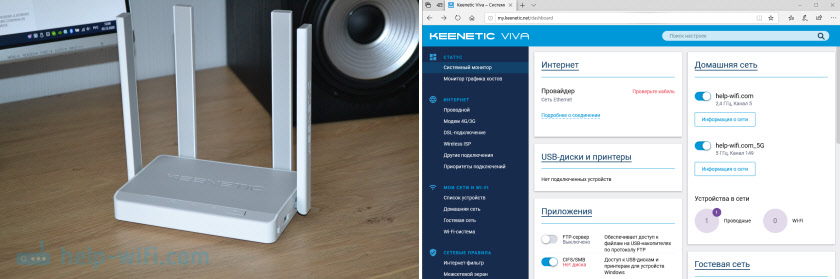 Zmením heslo na svojom routerovom routere Viva.
Zmením heslo na svojom routerovom routere Viva.
Príprava
Musíme ísť do nastavení smerovača. Ak to chcete urobiť, pripojte sa k smerovaču pomocou sieťového kábla alebo cez Wi-Fi (ak ste zabudli heslo, môžete mať zariadenie pripojené k smerovači). Po pripojení otvorte prehliadač a choďte na adresu Môj.Kľúče.Slepo alebo 192.168.1.1. Zobrazí sa okno autorizácie, kde potrebujete zadať meno používateľa (zvyčajne admin) a heslo správcu, ktoré ste nastavili vy.
Tu je podrobná inštrukcia: môj.Kľúče.Net - Vstup do nastavení Keetic Router. Meno používateľa a heslo
Ak ste urobili všetko v poriadku, potom sa otvorí webové rozhranie, v ktorom vidíme alebo nastavíme nové heslo.

Ak nemôžete prejsť na nastavenia, pretože zadajte nesprávne heslo administrátora (chyba „Nesprávne meno používateľa alebo heslo“), potom je riešenie tu iba jedna vec - nastavenia smerovača Resets. Aby ste to dosiahli, v prípade smerovača sa do krytu vyvŕta tlačidlo, ktoré musíte stlačiť s nejakým ostrým predmetom a podržať 10-12 sekúnd. Týmto sa odstráni všetky nastavenia. Potom môžete nastaviť smerovač ako nový. Možno sa tu hodí moja inštrukcia: Ako sa pripojiť a nakonfigurovať Keetický smerovač? Pokyny na príklad Keenetic Viva.
Zmeňte heslo siete Wi-Fi na smerovači Kinetik
V webovom rozhraní internetového centra prejdite do sekcie „Moje siete a Wi-Fi„ - „Domáca sieť“. Ak chcete zobraziť heslo, ktoré je momentálne nainštalované, kliknite na tlačidlo „Heslo“ v poli Heslo.

Pomocou tohto hesla môžete k svojej bezdrôtovej sieti pripojiť ďalšie zariadenia. V predvolenom nastavení (ak ste nezmenili názov siete v rozsahu 5 GHz), používa sa jedno heslo pre sieť v rozsahu 2.4 GHz a 5 GHz.
Ak chcete zmeniť heslo, jednoducho odstráňte staré a zadajte nový. Ochrana siete - WPA2 -PSK (v predvolenom nastavení stojí, nemeňte sa). Po zmene hesla uložte nastavenia kliknutím na tlačidlo „Uložiť“.
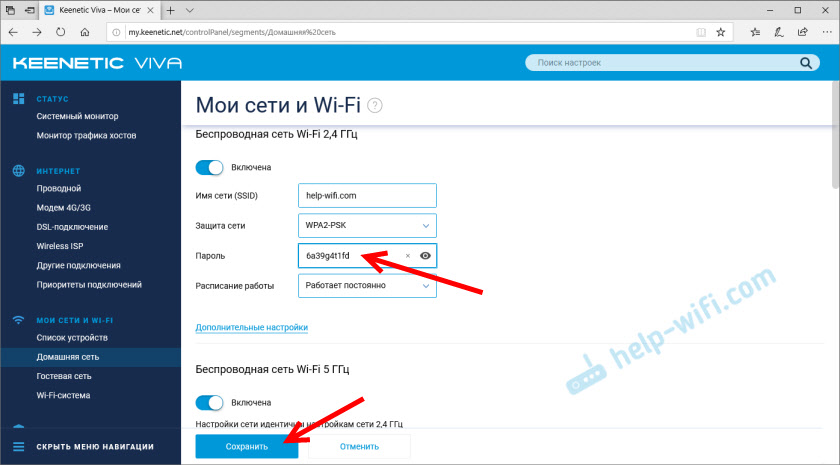
Ak chcete nainštalovať ďalší názov siete a ďalšie heslo pre sieť v rozsahu 5 GHz, potom v časti „Wi-Fi 5 GHz Wi-Fi siete“ kliknite na „ďalšie nastavenia“.
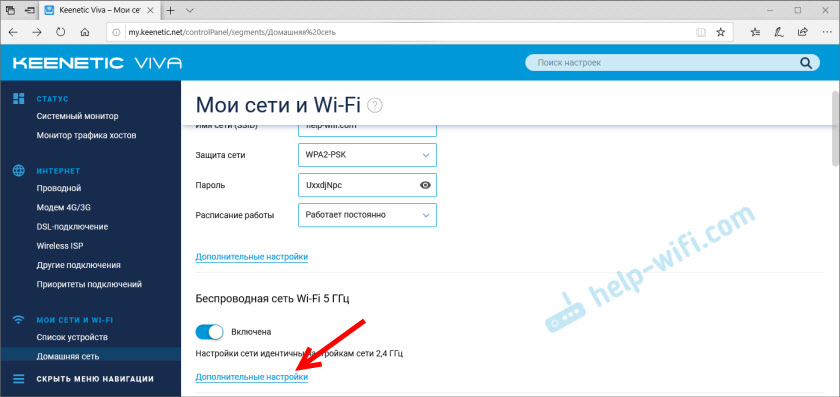
Potom zmení názov siete a/alebo hesla a uloží nastavenia.
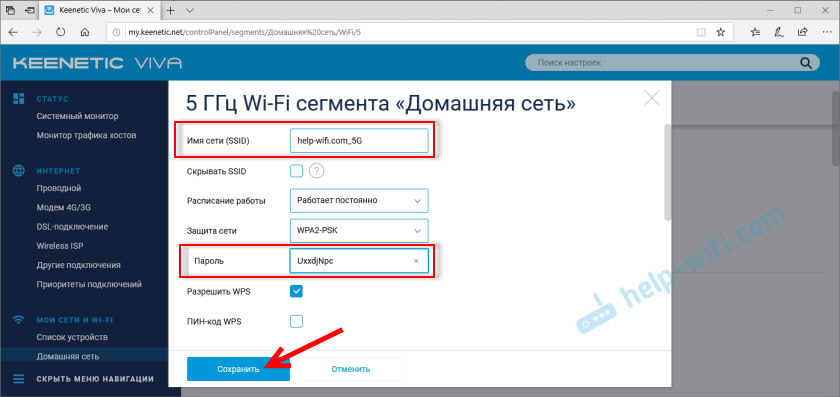
Dôležitá informácia: Po zmene názvu siete (SSID) alebo heslo musíte svoje zariadenia znovu pripojiť do siete Wi-Fi v sieti Keenetic Router siete. Pretože zariadenia uvidia túto sieť za novú alebo chyby, ktoré budú spojené s skutočnosťou, že heslo sa nezhoduje. V takom prípade musíte na zariadení odstrániť (zabudnúť na sieť) a znova sa pripojiť.
Ako zmeniť heslo Keetika správcu radiča?
Heslo, ktoré chráni nastavenia smerovača. Zadávame ho zakaždým, keď vstúpime do webového rozhrania. Môžete ju zmeniť v sekcii „Ovládanie“ - „Používatelia a prístup“.

Potom prídeme s, pamätajte (alebo lepšie zapísať) a dvakrát dvakrát uvádzame nové heslo. Heslo môžete vidieť stlačením tlačidla (vo forme oka) vo vstupnom poli. Potom uložíme nastavenia.
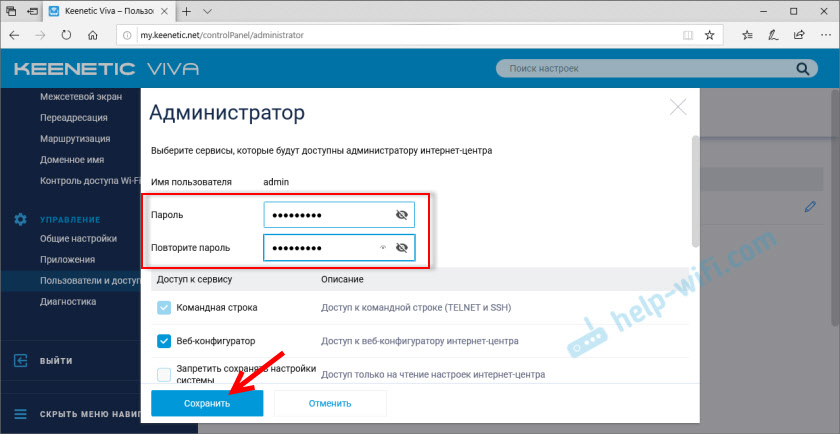
V budúcnosti bude pri zadávaní nastavení potrebné zadať nové heslo. Meno používateľa - správca.

Snažte sa nezabudnúť a nestratiť toto heslo. Ak sa to stane, budete musieť vyhodiť nastavenia smerovača do továrne. S heslom zo siete Wi-Fi je to jednoduchšie, kedykoľvek ho nájdete v nastaveniach Keetic Router alebo sa pozriete na jedno z už pripojených zariadení pomocou týchto pokynov:
- Ako zistiť svoje heslo z Wi-Fi alebo čo robiť, ak ste zabudli heslo?
- Ako vidieť heslo z vášho Wi-Fi na telefóne s Androidom?
Existuje niekoľko otázok alebo chcete zdieľať užitočné informácie na tému článku - napíšte do komentárov!
- « Ako vyrobiť inteligentnú televíziu z bežnej televízie?
- Problém s Wi-Fi/Bluetooth na ASUS VivOBook S13 S330FL (Intel AC 9560 160MHz) »

